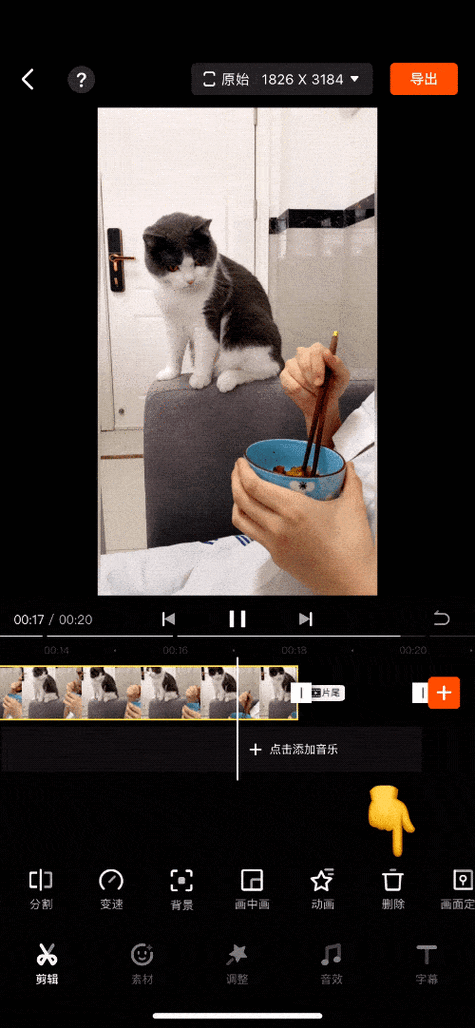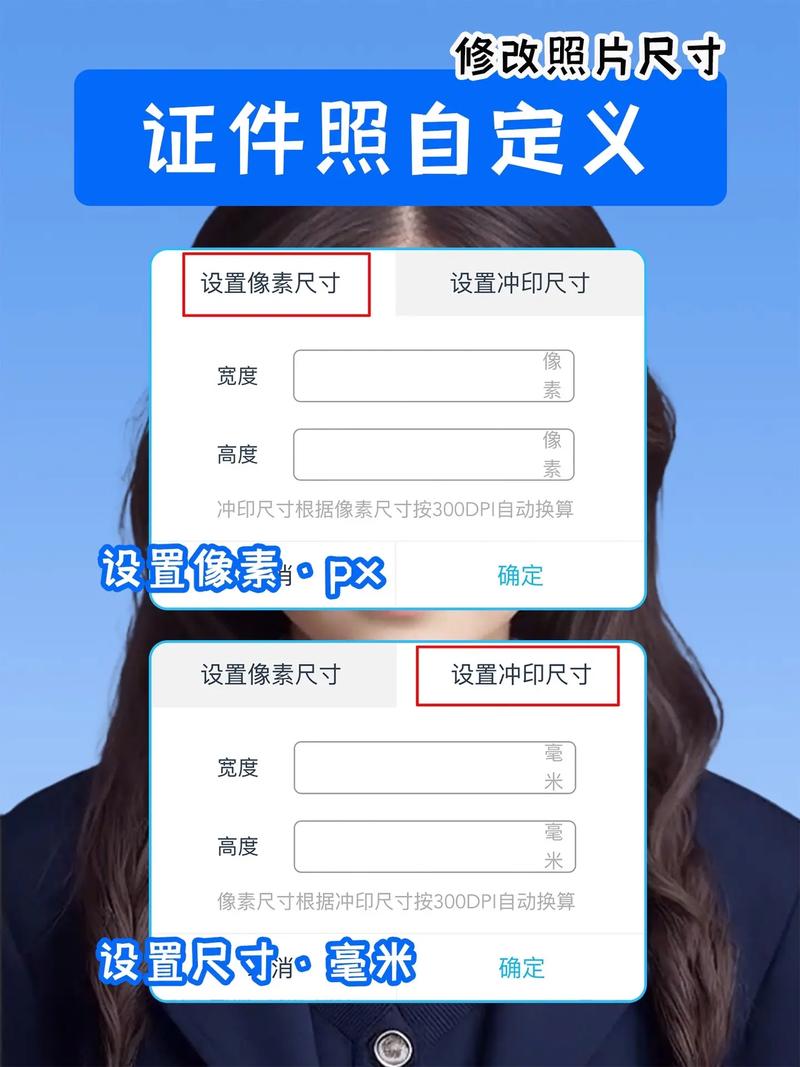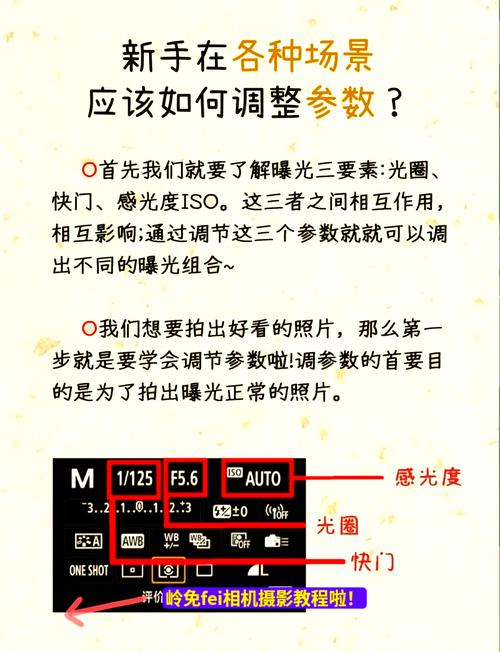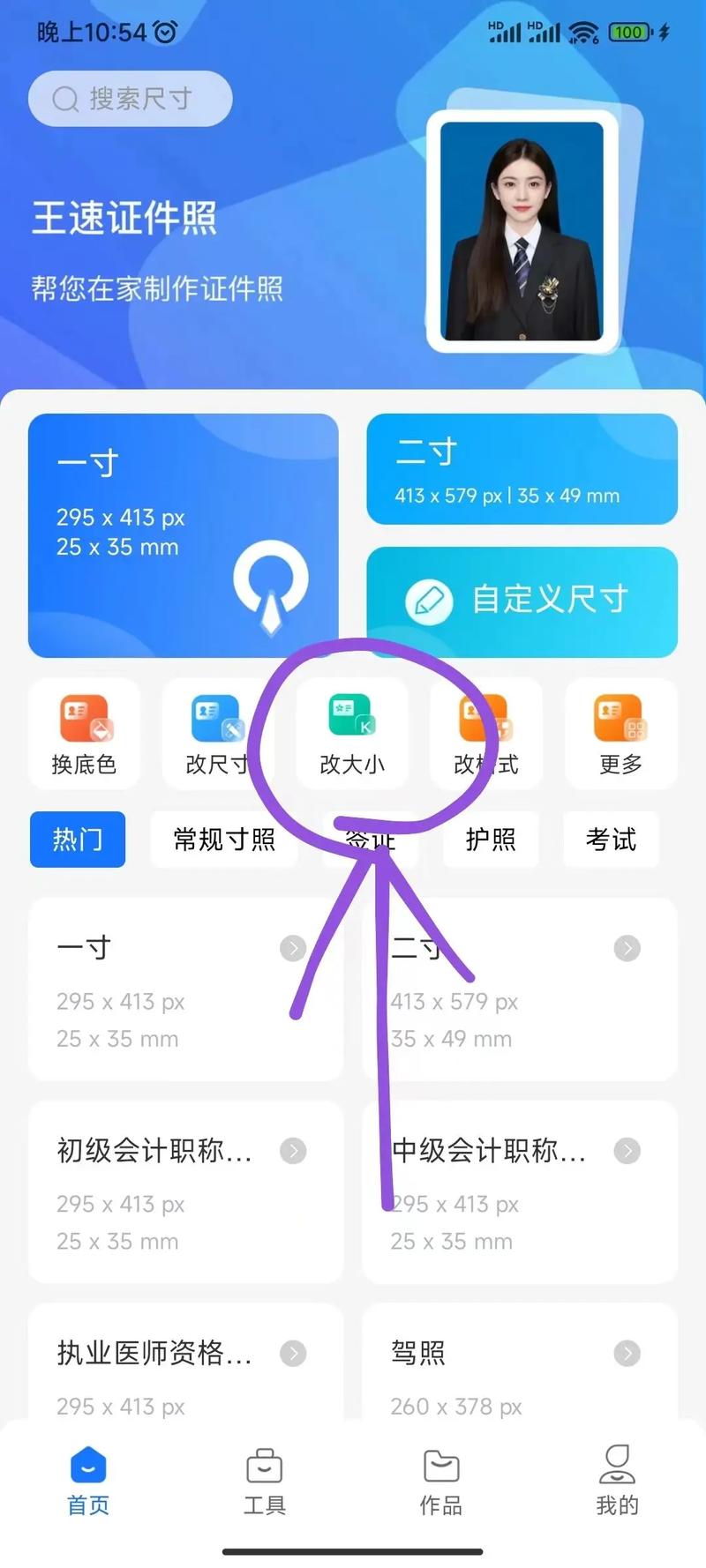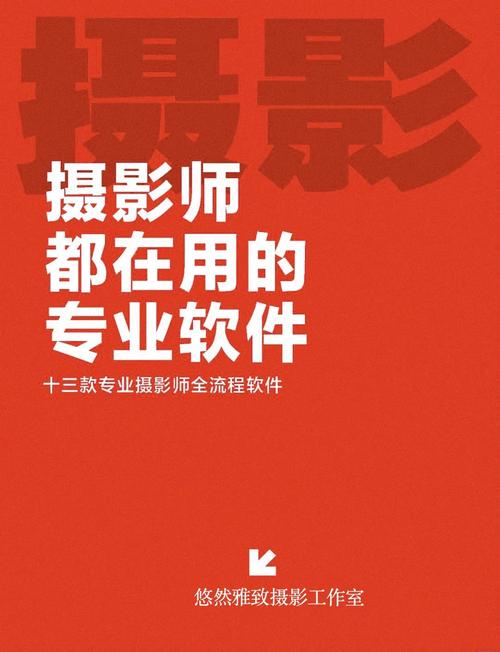选择合适的软件修改生活照背景图
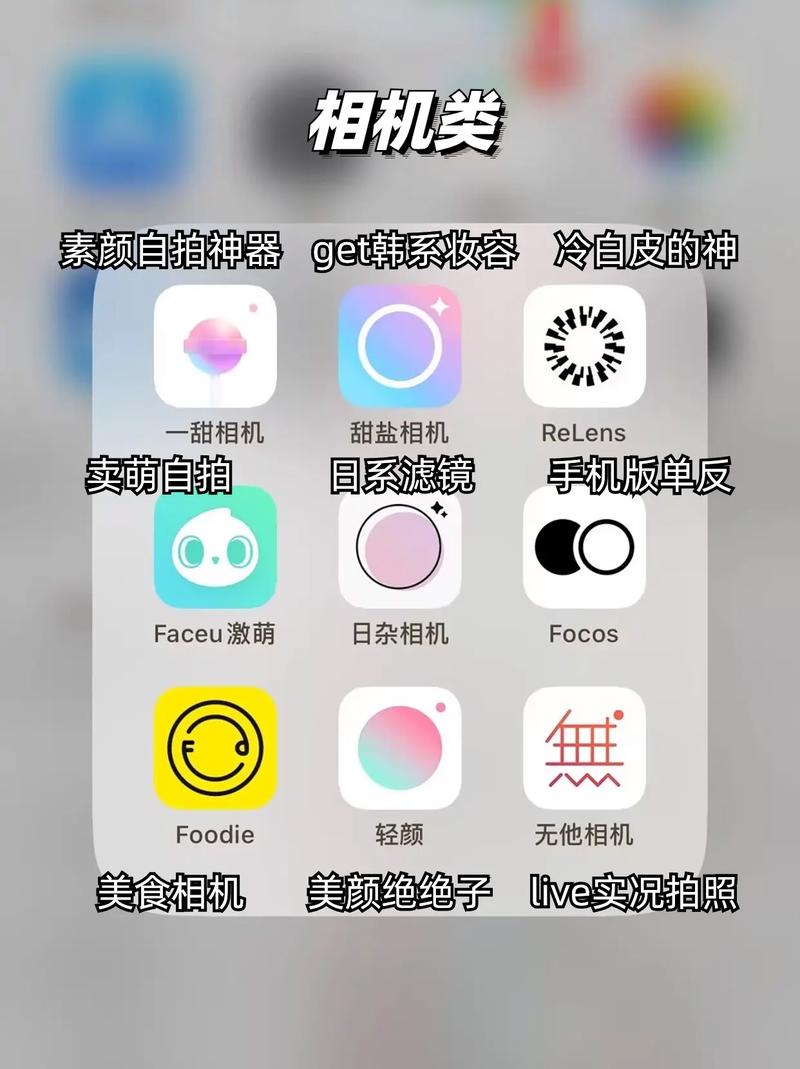
当想要修改生活照的背景图时,有不少软件可供选择,Photoshop是一款功能极为强大的专业软件,它拥有众多工具,比如快速选择工具,能较为精准地选中人物主体,将其与原背景分离,之后就可以替换成想要的新背景,还有蒙版功能,通过调整蒙版的透明度等参数,可以细腻地处理人物与新背景的融合效果,让整个画面看起来自然协调,不过,Photoshop的操作相对复杂,需要花费一定时间去学习掌握其各项功能。
除了Photoshop,美图秀秀也是很多人修改生活照背景的常用软件,它的操作就简单得多,有专门的“抠图换背景”功能模块,用户只需上传生活照,按照软件提示进行简单的涂抹、勾勒等操作,就能完成人物的抠图,然后从软件提供的丰富背景图库中挑选合适的背景进行替换,轻松就能得到一张背景修改后的满意生活照,而且美图秀秀还有很多预设的滤镜和美化效果,可以进一步对整体照片进行优化,让照片更加出彩。
醒图这款软件在修改生活照背景方面也表现出色,它同样具备方便快捷的抠图功能,例如智能抠图可以快速识别出人物轮廓,即使是头发丝等细节部分也能处理得较好,在更换背景后,还能通过调整画面的亮度、对比度、色彩饱和度等参数,使新背景与人物更加适配,营造出理想的视觉效果,醒图还不断更新一些新颖的背景模板,能满足不同用户对于生活照背景修改的多样化需求。
利用软件具体修改生活照背景图的步骤
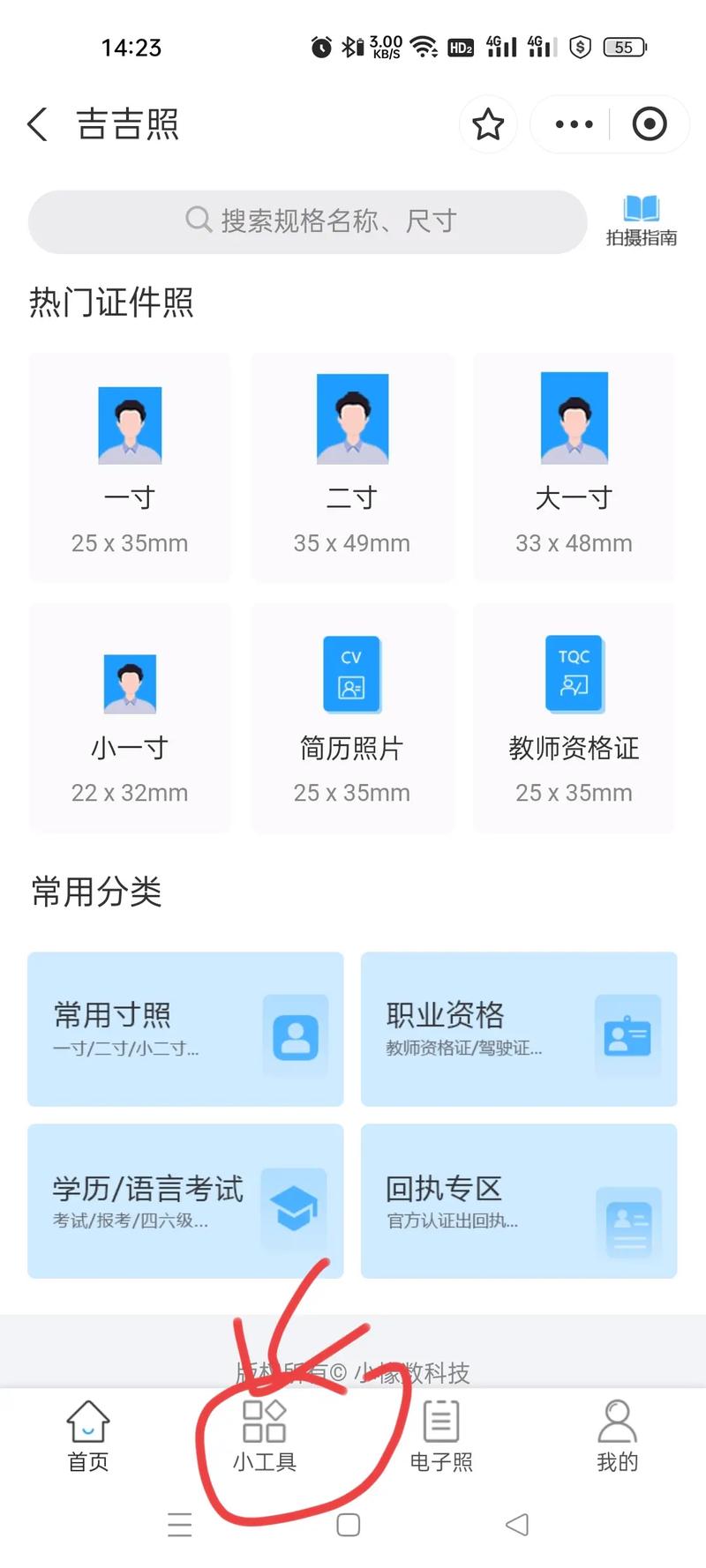
以美图秀秀为例,来说说具体的修改步骤,首先打开美图秀秀软件,在主界面找到“图片美化”功能入口,点击进入后上传需要修改背景的生活照,在下方的菜单栏中找到“抠图”选项并点击,此时会出现多种抠图方式,比如自动抠图、手动抠图等,如果照片中人物主体与背景对比比较明显,自动抠图一般能较快较好地完成人物的选取,它会自动识别人物边缘并进行抠图处理,但如果自动抠图效果不理想,就可以选择手动抠图,通过用手指在屏幕上涂抹人物主体部分来精确选取,涂抹完成后点击“完成抠图”按钮。
抠出人物后,软件会自动跳转到更换背景的界面,这里有很多默认的背景可供选择,比如风景类、纯色类、创意类等各种风格的背景,可以根据生活照的主题和自己的喜好挑选合适的背景进行替换,如果对这些默认背景不满意,还可以点击“自定义”按钮,从手机相册中选择自己提前准备好的心仪背景图片来替换,在完成背景替换后,还可以利用美图秀秀的其他美化功能,比如添加滤镜、调整色调等,让修改后的生活照更加完美。
若是使用Photoshop修改生活照背景,步骤会相对复杂一些,先打开Photoshop软件并导入要处理的生活照,然后利用快速选择工具,在工具栏中找到该工具并点击,之后在照片上用鼠标点击并拖动,选中人物主体部分,选中过程中可以根据实际情况调整画笔大小等参数,以便更精准地选取人物,尤其是人物边缘部分要尽量选取完整,选好人物后,通过复制粘贴或者创建蒙版等方式将人物从原背景中分离出来。
接下来就可以准备新的背景图片了,同样导入到Photoshop中,将分离出来的人物放置到新背景上,这时可能会发现人物与新背景的融合不太自然,就需要通过调整图层的不透明度、使用橡皮擦工具对人物边缘进行细微处理等方式,让人物与新背景过渡自然,还可以利用色彩平衡、曲线等调整工具对整体画面的色彩进行调整,使新背景与人物在色调上更加协调一致,最终完成生活照背景图的修改。
修改生活照背景图的一些注意事项

在修改生活照背景图的过程中,有几个方面需要特别注意,一是人物抠图的精准度,无论是使用哪种软件,抠图如果不精准,比如人物边缘有残留的原背景部分或者人物的一些细节丢失,那么更换后的背景就会显得很突兀,像头发丝这类比较精细的部分,在抠图时要格外小心,可以多尝试不同的抠图工具和方法来确保抠图效果。
二是新背景与人物的适配度,新选择的背景要在风格、色调等方面与人物相匹配,比如拍摄的是清新风格的生活照,人物穿着淡雅的服装,那么选择的新背景最好也是清新自然的风景或者简约的纯色背景等,避免出现风格冲突的情况,而且在色调上也要注意协调,不能让人物和背景的颜色对比过于强烈而显得不协调。
三是对整体照片效果的把控,在完成背景替换后,不要只关注背景是否更换成功,还要留意整个照片的质量,比如是否因为操作导致照片变得模糊、色彩是否失真等,可以通过适当调整照片的分辨率、清晰度以及利用软件提供的修复工具等来保证照片的整体效果良好,也要注意不要过度美化照片,让照片失去了原本生活照的真实感和自然感。